windows11ie浏览器自动跳转edge怎么恢复 windows11ie浏览器自动跳转edge恢复教程
更新日期:2022-11-28 17:36:02来源:互联网
windows11ie浏览器自动跳转edge怎么恢复,打开电脑上的edge浏览器,点击右上角的更多图标,选择设置,点击默认浏览器,将让Internet Explorer 在Microsoft Edge中打开网站设置为永不就可以啦。小伙伴每次打开ie的时候都变成edge了,不知道怎么办,下面小编给大家带来了windows11ie浏览器自动跳转edge恢复教程。
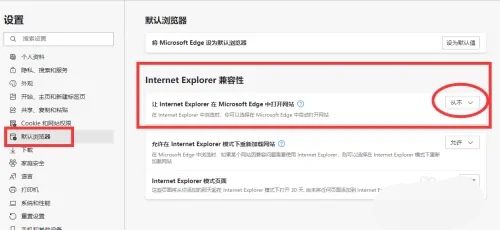
windows11ie浏览器自动跳转edge恢复教程
1.win11系统电脑中,打开Edge浏览器后,点击右上角“...”符号。
2.点击打开选项中的“设置”。
3.在“默认浏览器”设置中,将“Internet Explorer 兼容性”设置的让Internet Explorer 在Microsoft Edge中打开网站设置为“永不”之后,就可以可以正常打开ie浏览器了。
猜你喜欢的教程
深山红叶U盘工具
深山红叶WinPE
常见问题
- todesk远程开机怎么设置 todesk远程开机教程
- 应用程序无法正常启动0x0000142怎么办 0x0000142错误代码解决办法
- 网速怎么看快慢k/s,b/s是什么意思 网速怎么看快慢k/s,b/s哪个快
- 笔记本声卡驱动怎么更新 笔记本声卡驱动更新方法
- 无法创建目录或文件怎么解决 无法创建目录或文件解决办法
- 8g内存虚拟内存怎么设置最好 8g内存最佳设置虚拟内存
- 初始化电脑时出现问题怎么办 初始化电脑时出现问题解决方法
- 电脑桌面偶尔自动刷新怎么回事 电脑桌面偶尔自动刷新解决方法
- 8g的虚拟内存设置多少 8g的虚拟内存最佳设置方法
- word背景图片大小不合适怎么调整 word背景图片大小不合适调整方法
-
2 HF高级客户端
-
3 114啦浏览器
-
9 工资管理系统
-
10 360驱动大师网卡版

